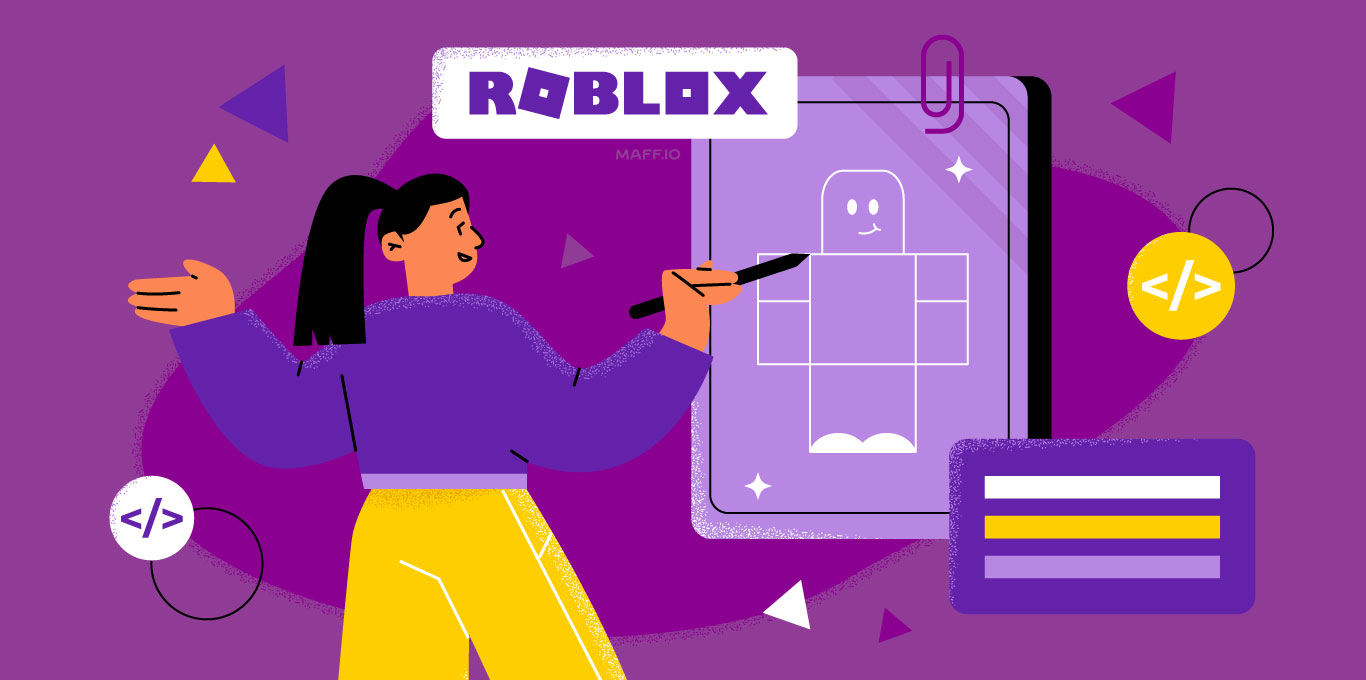
Для создания успешного проекта в метавселенной необходимо собрать команду. На платформе Roblox достаточно собрать трех специалистов: разработчика, гейм-дизайнера и 3D-моделлера. Мы подготовили подборку инструментов и навыков, которые нужно изучить перед тем, как приступить к работе над проектом в Roblox.
Программа для создания объектов — Roblox Studio
Roblox Studio — это программа с инструментами для создания объектов на платформе Roblox. В ней можно моделировать объекты, создавать сценарии, добавлять игровые функции и редактировать текст для локации. Roblox Studio подходит также и для тестирования игровых объектов перед их загрузкой в метавселенную.

Сделал Моргенштерна в Роблокс
На официальном сайте Roblox есть раздел с инструкциями и учебниками на английском языке по работе с Roblox Studio. Благодаря им, с платформой могут работать как опытные разработчики, так и новички.
С помощью инструментов ландшафта (Terrain tools) можно создавать местность для локаций. Для этого на платформе есть все необходимые параметры настройки объектов. Например, можно выбрать текстуры, высоту объектов и наклон, прозрачность и прочность. С их помощью моделируют горы, реки, каньоны и другие объекты ландшафта.

Объекты местности можно добавлять на карту вручную или сделать автоматическое заполнение местности. Тогда ландшафт будет генерироваться на основе заданных вами параметров. Среди них можно выбирать наличие водоемов, каньонов, гор, ущелий и вулканов. А после создания можно доработать любой из сгенерированных объектов вручную. Например, изменить их размер, цвет и форму.


Навыки для создания объектов
Для создания успешного пространства в Roblox studio необходимо собрать команду специалистов. Каждый из них должен обладать одним или несколькими ключевыми навыками, о которых мы поговорим ниже.
Знание языка программирования Lua. На нем написана платформа Roblox. Язык Lua легок в освоении и подходит для изучения как новичкам, так и опытным разработчикам игр. Его освоили многие подростки возрастом 9-14 лет, которые и создали локации, игры и объекты для Roblox.


Для изучения языка программирования Lua существует множество учебников и курсов. Например, бесплатный курс от Udemy по созданию игр в Roblox Studio. При помощи него можно бесплатно изучить язык программирования Lua по видеоматериалам на русском языке.
Навыки 3D-моделирования. Для создания интересных локаций нужно уметь работать с инструментами Roblox Studio. В приложении можно создавать реалистичные 3D-модели местности с анимированными элементами и фантастические локации.

В Roblox Studio можно импортировать 3D-модели из приложений Blender и Maya, а затем адаптировать их для работы в Roblox. Также в приложении есть библиотека готовых моделей, которые можно изменять по вашему желанию.

С помощью доступных инструментов можно моделировать и анимировать 3D-объекты различной сложности. Для выбора текстуры на платформе есть библиотека, в которую можно загрузить и свои варианты. Анимируются движения моделей в разделе Animation Editor. А тестировать их можно прямо в Roblox Studio в разделе Test, без сторонних программ.
Рекомендуем материал
Для тех, кто хочет узнать, какие проекты брендов стали успешными в Roblox. В материале рассказываем о Nikeland, Gucci Town и других крупных локациях в метавселенной.
Навыки гейм-дизайна. Виртуальное пространство необходимо сделать интересным для игроков, чтобы на нем хотелось остановиться и играть. Для этого гейм-дизайнер должен продумать на локации разнообразную игровую механику, взаимодействие с предметами и неигровыми персонажами, мини-игры. А если у игры есть сюжет, то он создает его и интегрирует с механиками. Именно геймдизайнер ответственен за создание у игроков интереса к локации.
Стадии разработки объектов
Каждый проект для Roblox проходит несколько стадий разработки. Они не отличаются от стадий разработки игр для других платформ. Ниже рассказываем о них подробнее.
Прототип. Сначала необходимо продумать, как будет выглядеть будущий проект: какая будет локация и какие игровые механики будут на ней доступны. Для этого команда создает на основе своей идеи прототип в совместном режиме Team Create.
Для прототипа в Roblox Studio создаются тестовые игровые механики и упрощенные модели объектов. На них проверяют, как будет выглядеть и играться будущий проект, а также тестируют взаимодействие с объектами.
Прототип необходим для того, чтобы проверить, насколько проект интересен с игровой точки зрения. Его не доводят до совершенства, чтобы не тратить много времени, потому что возможно много деталей придется поменять. А иногда от прототипа отказываются полностью и начинают делать новый, на основе другой идеи.
Альфа-тестирование. Когда прототип устраивает команду, она создает альфа-версию проекта. В ней уже есть детализация локации и механик, близкая к финальной.
Альфа-версию тестируют сами разработчики или небольшая группа тестировщиков. Для этого креатор создает тестовый сервер и дает разрешение для подключения других пользователей. Этот этап необходим для того, чтобы исправить гейм-дизайнерские ошибки и баги. А в игровые механики и модели вносятся правки.
Для общения и взаимодействия команды обычно создаются группы с помощью панели креатора. В ней можно настраивать и устанавливать роли для работы с проектом.
Бета-тестирование. На этом этапе проект открывается для тестирования широкой аудиторией. Разработчики проверяют, как локации работают с нагрузкой большого количества игрока, собирают статистику и вносят финальные правки. А пользователи обычно состоят в закрытых сообществах для тестировщиков, в которых они пишут о багах, с которыми сталкиваются.
Релиз. На этом этапе разработчики представляют аудитории готовую версию проекта. А среди игрового сообщества массово рекламируют новую игру и продвигают ее. Пользователи могут подписываться в Roblox на понравившиеся проекты.
На платформе Roblox можно настроить таргетированную рекламу для показа проекта пользователям. Она покупается за игровую валюту — Robux. В аккаунте креатора можно смотреть статистику продвижения локации. Также на страницу локации можно добавить социальные сети, которые связаны с проектом.
Заключение
Для создания игрового пространства на платформе Roblox необходимо собрать команду из 3-х специалистов: разработчика, гейм-дизайнера и 3D-моделлера. Они создают игровые механики и локацию с помощью инструментов в приложении Roblox Studio.
Источник: maff.io
Как сделать персонажа Роблокс Студио
Из этой статьи вы узнаете как можно создать персонажа в Роблокс Студио и одеть его в платные вещи и аксессуары не заплатив при этом ни копейки. Применяя эти знания вы сможете создать абсолютно любых игровых персонажей и НПС с крутым внешним видом.
Как создать и одеть персонажа Роблокс
Заходим в Roblox Studio и вводим в поисковой строке r6, для того что бы быстро найти дефолтную модельку персонажа.
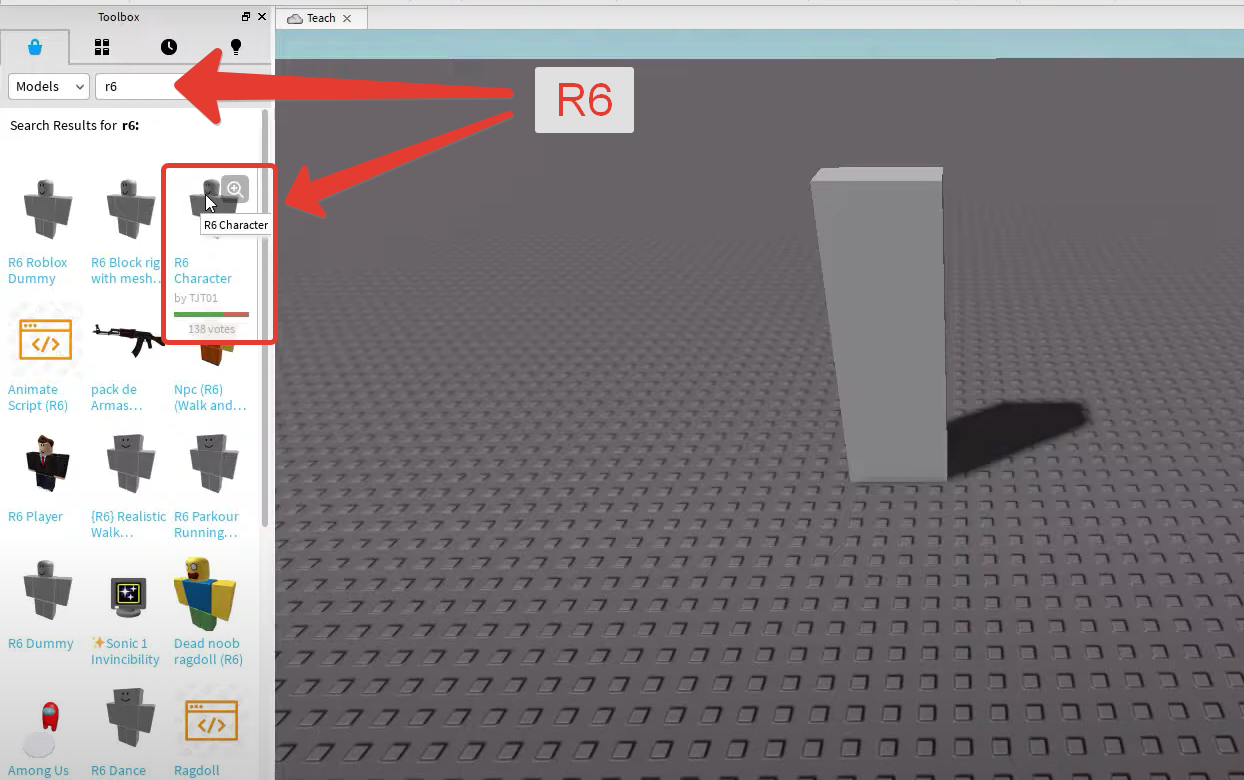
Перетаскиваем модельку в окно визуального редактора
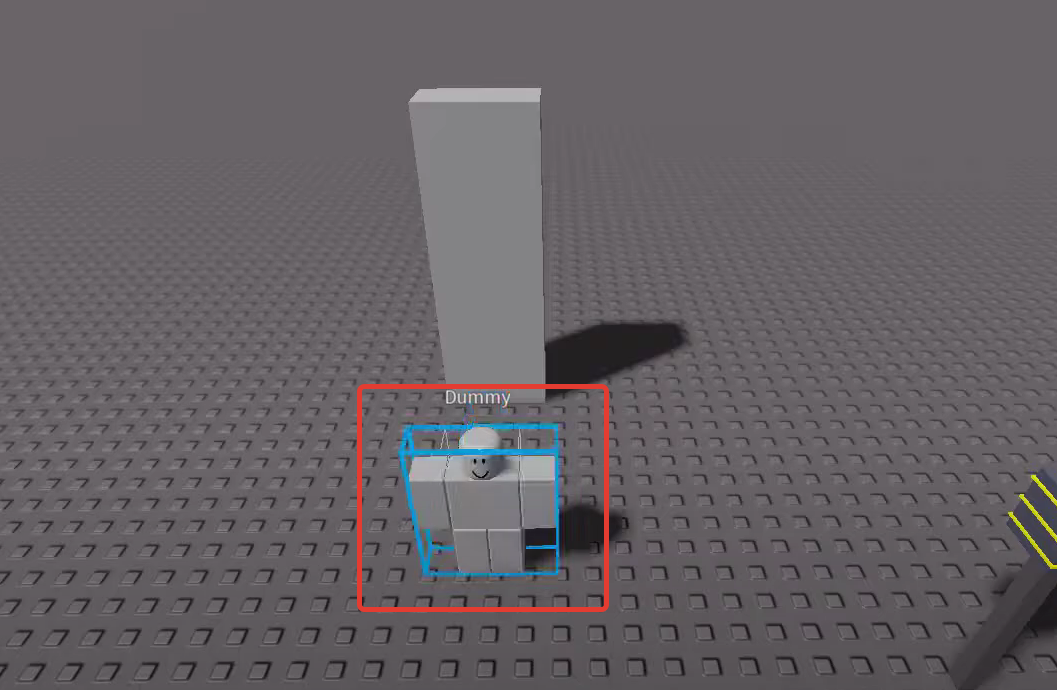
Выбираем и удаляем всю дефолтную анимацию и звуки (Health, Sound, Animate)

Раскрываем вкладку Humanoid, выделяем все части тела и снимаем галочку с пункта Locked.

Переименовываем модельку из Dummy в StarterCharacter. Для этого один раз нажмите на имя модельки и измените имя в нижней панели в строке Name
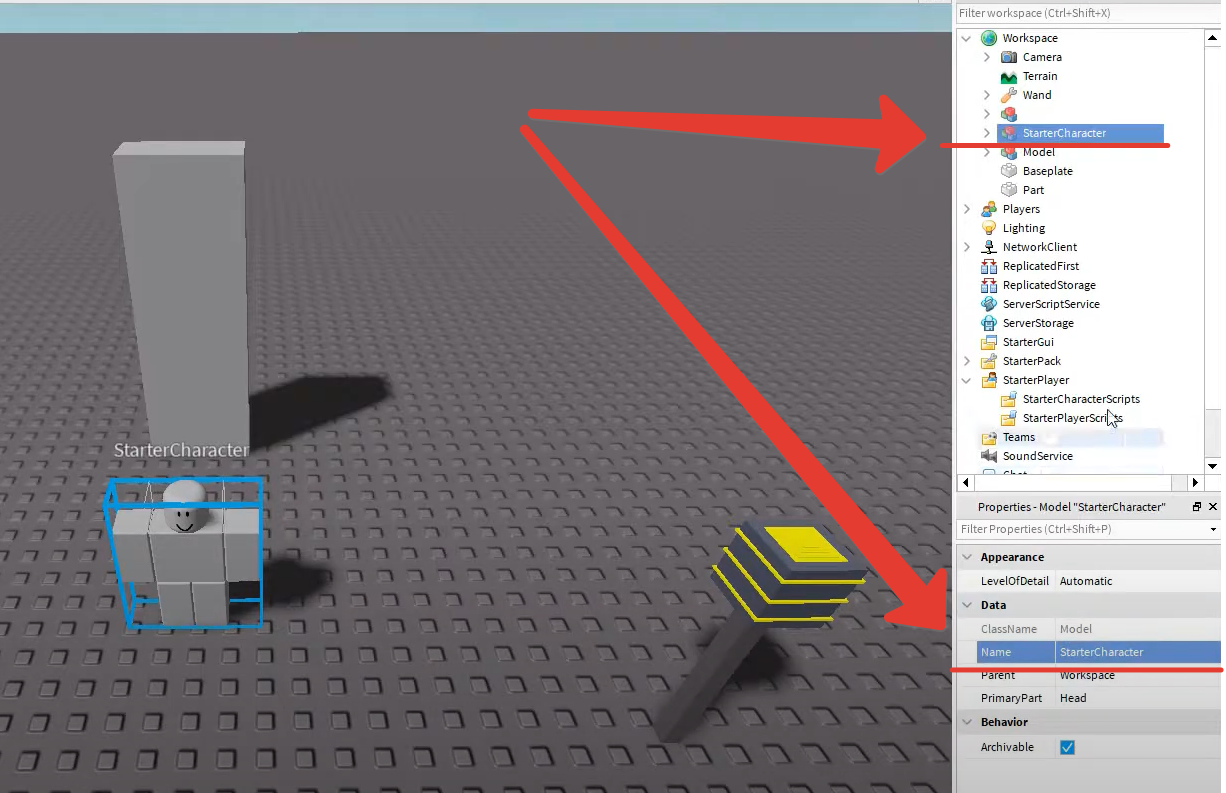
Перетащите модельку во вкладку StarterPlayer для того что бы эта моделька стала дефолтной для всех новых пользователей при первом запуске игры.
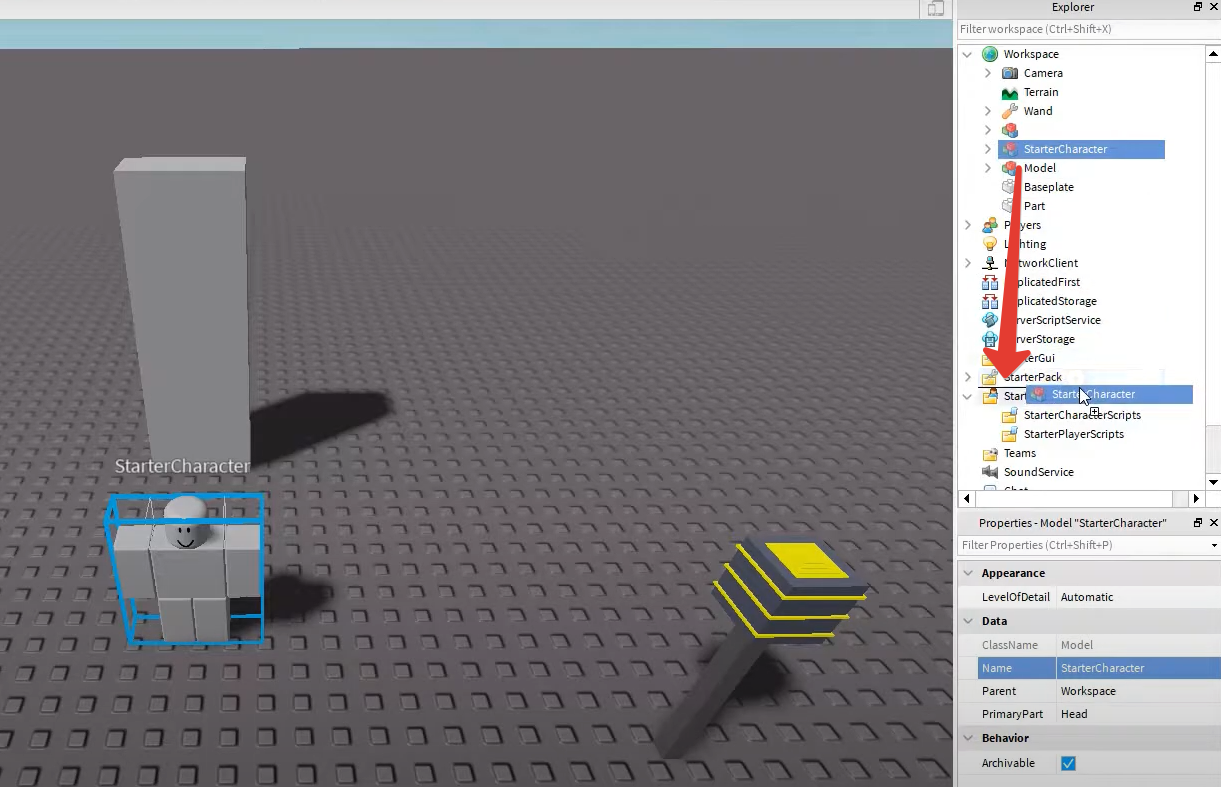
Нажмите кнопку Play на верхней панели для того что бы запустить игру и проверить модельку.
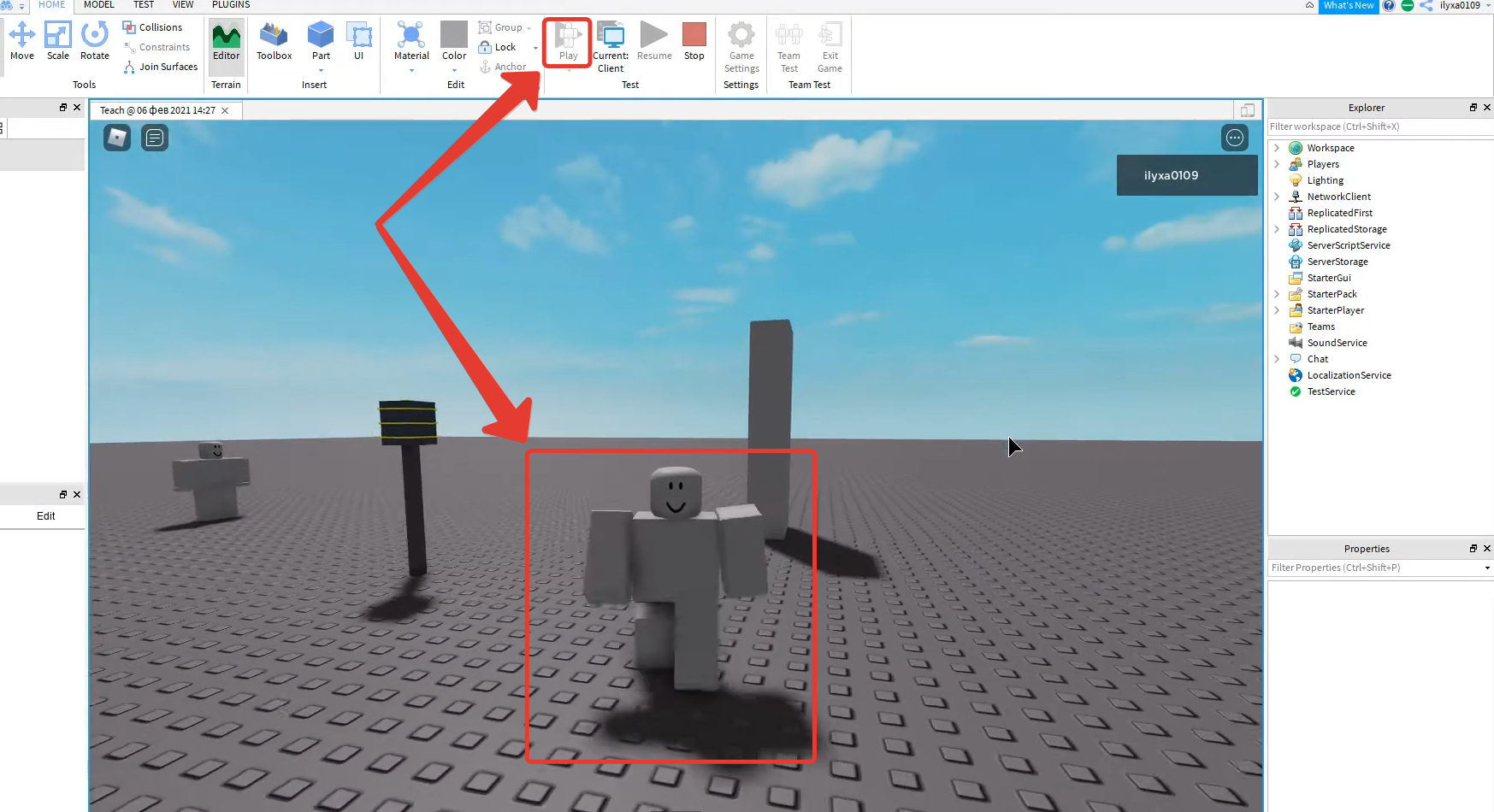
Для того что бы надеть на персонажа любой аксессуар, войдите на сайт Roblox и найдите его в каталоге. Скопируйте id этого аксессуара из строки браузера.
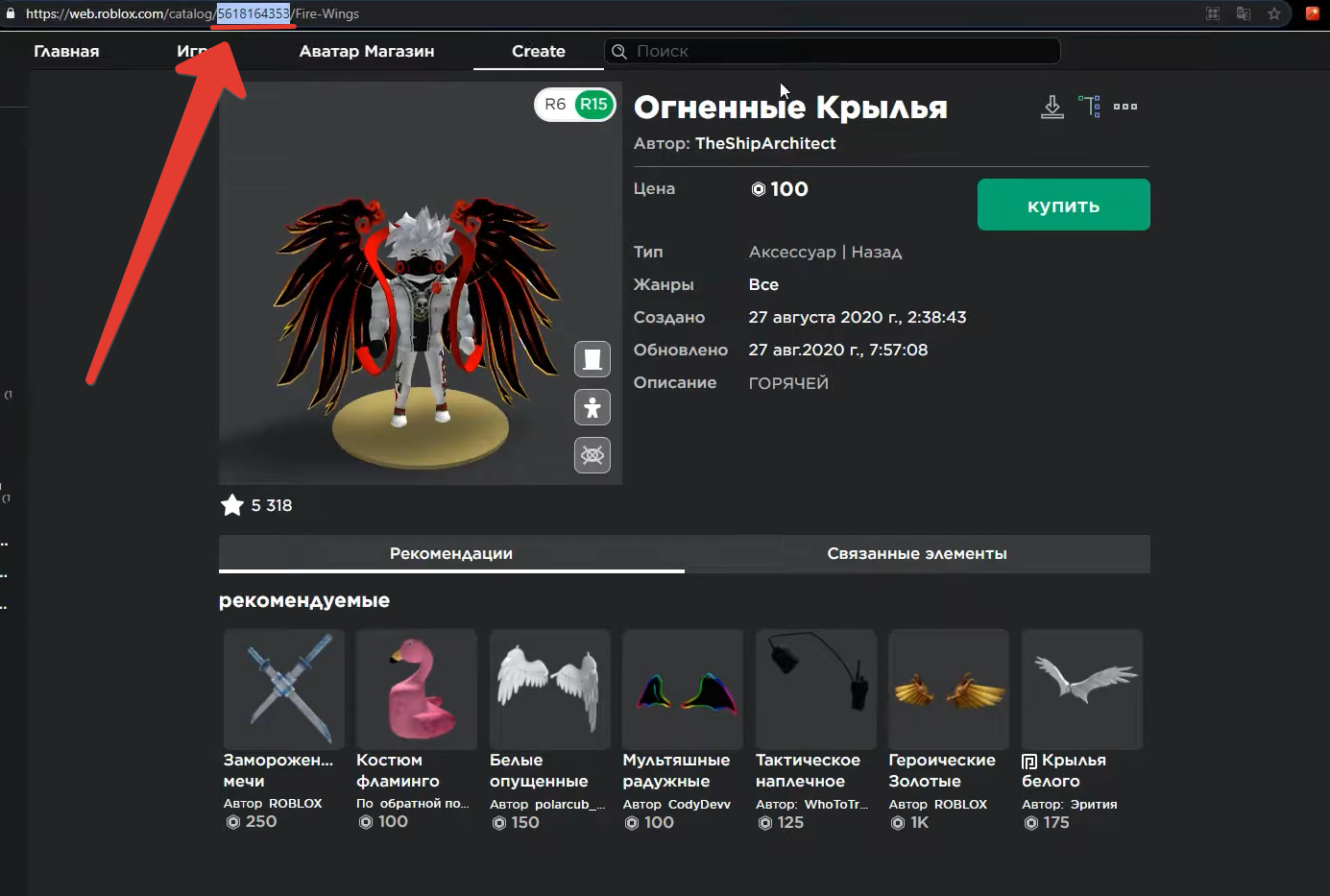
Далее Вам нужно установить плагин Load Catalog Items (нажмите что бы установить)
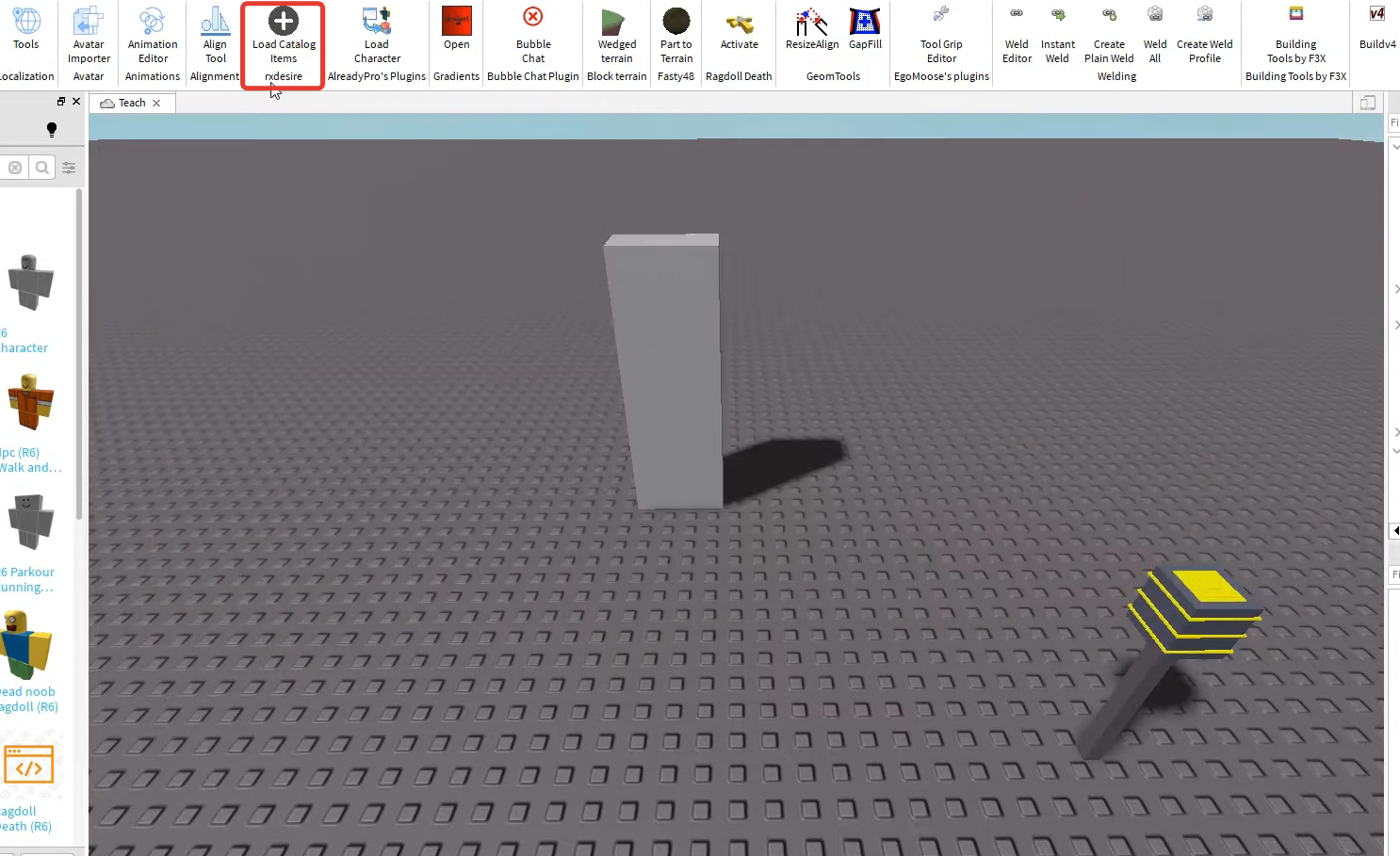
Нажмите на кнопку плагина в верхней панели и введите id аксессуара который вы скопировали ранее. Нажмите кнопку insert.
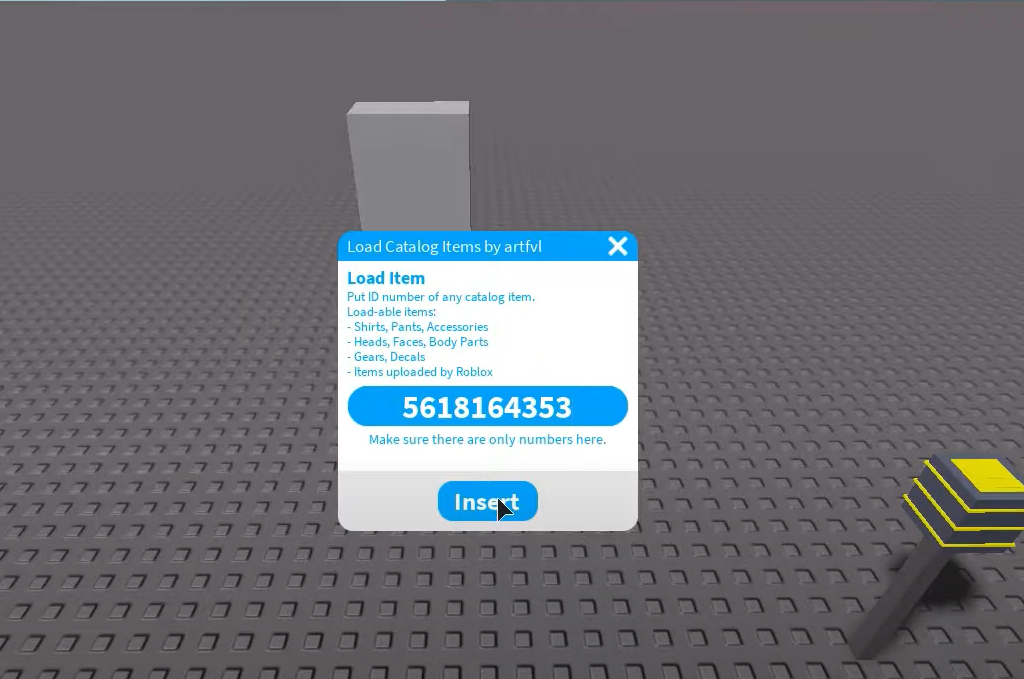
Выделите модель и нажмите CTRL + U при этом модель должна исчезнуть, а вместо нее появиться преобразованная модель (в данном случае с именем FinalizedWings v2)
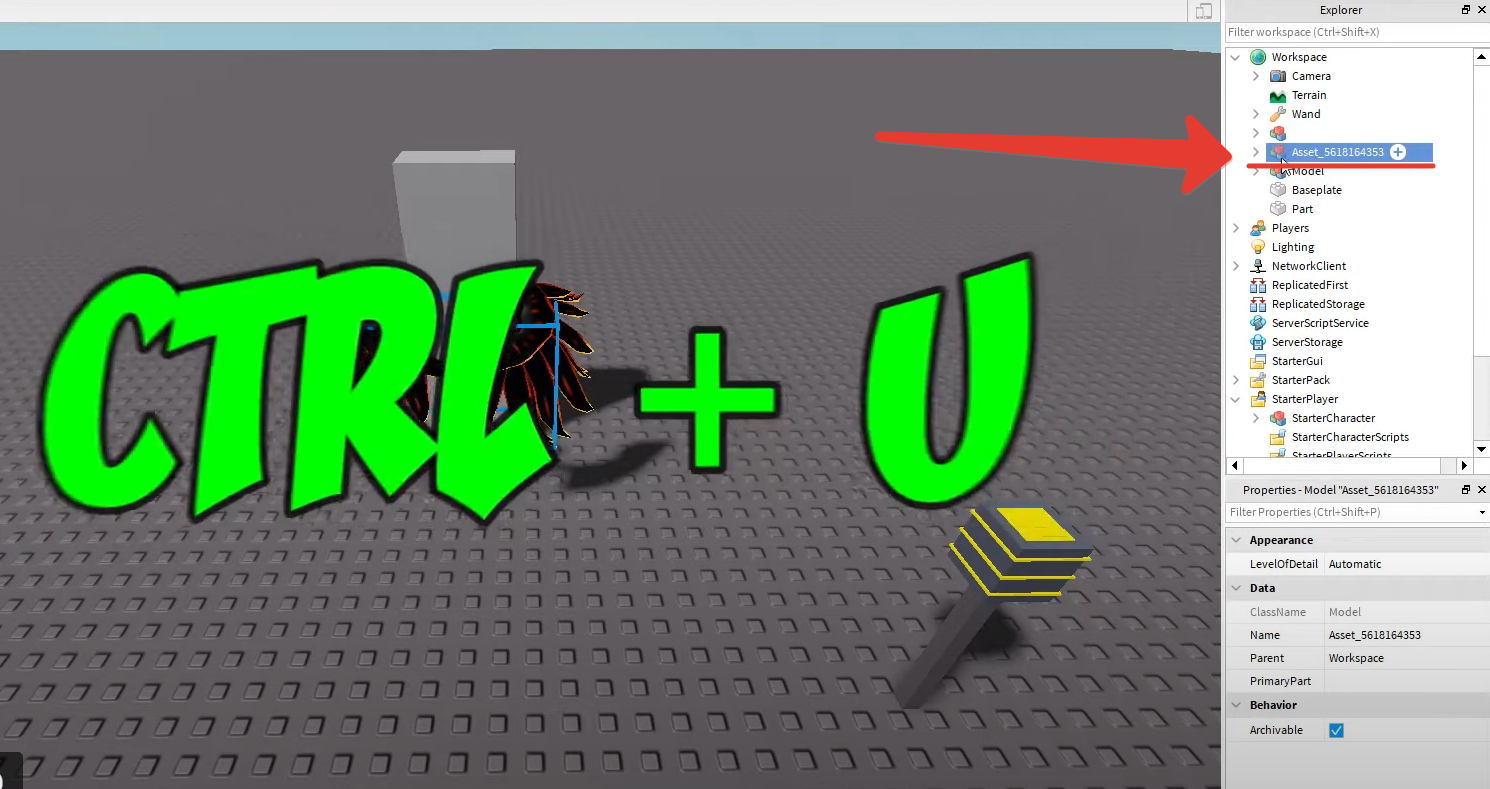
Перетащите преобразованную модель FinalizedWings v2 в папку StarterPlayer

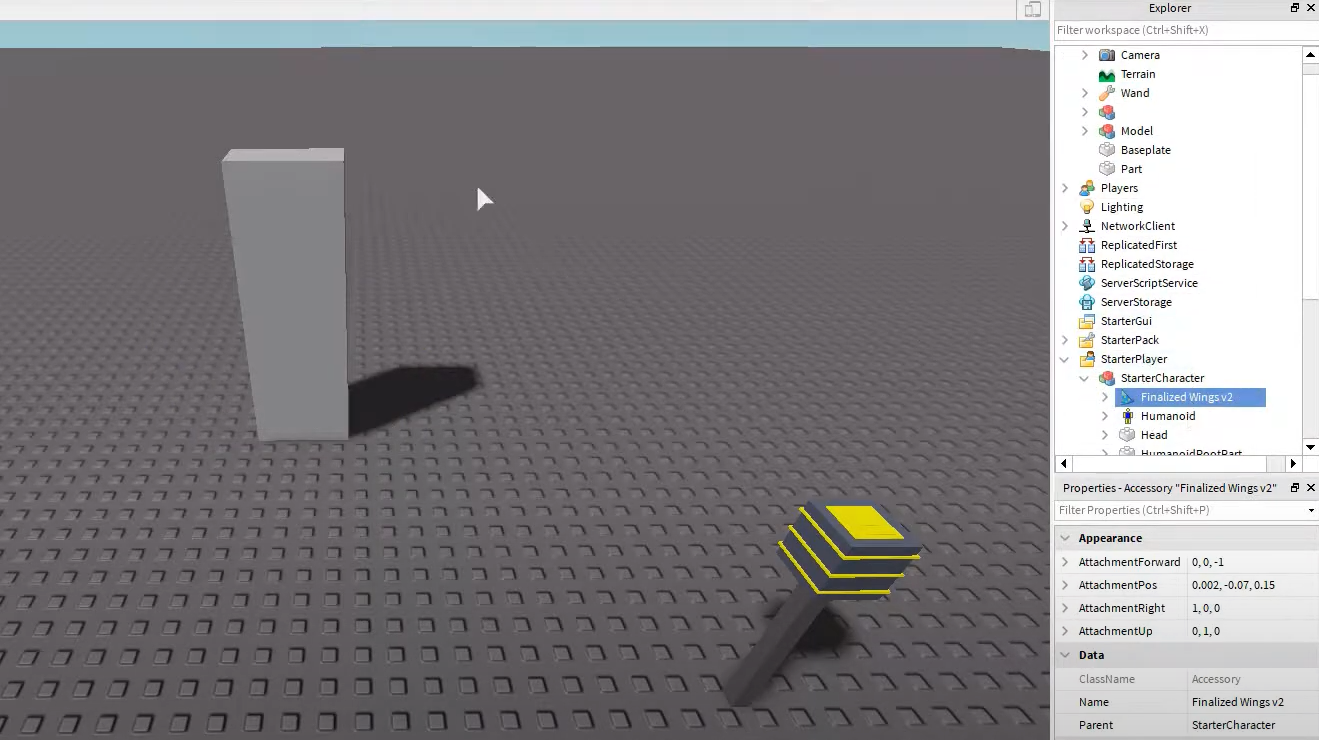
Нажмите кнопку Play для того что бы проверить аксессуар

Для того что бы добавить рубашку и штаны выберите модель вашего персонажа и нажмите кнопку в виде плюсика. В появившемся окне выберите Paints и Shirt
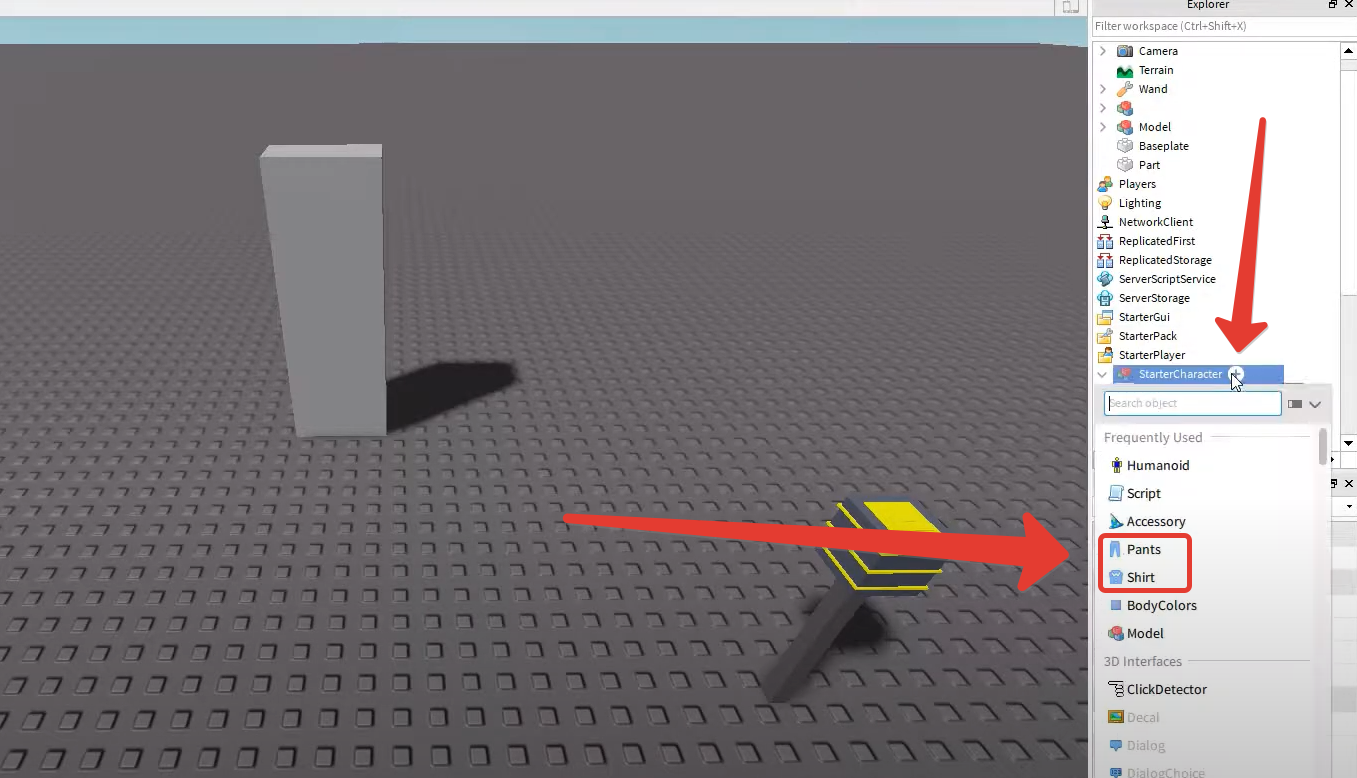
Найдите в каталоге Роблокс подходящую рубашку и скопируйте ее id так же как вы копировали id аксессуара. Выберите Clothing (рубашку) и вставьте id рубашки в строку URL. Повторите то же самое со штанами.
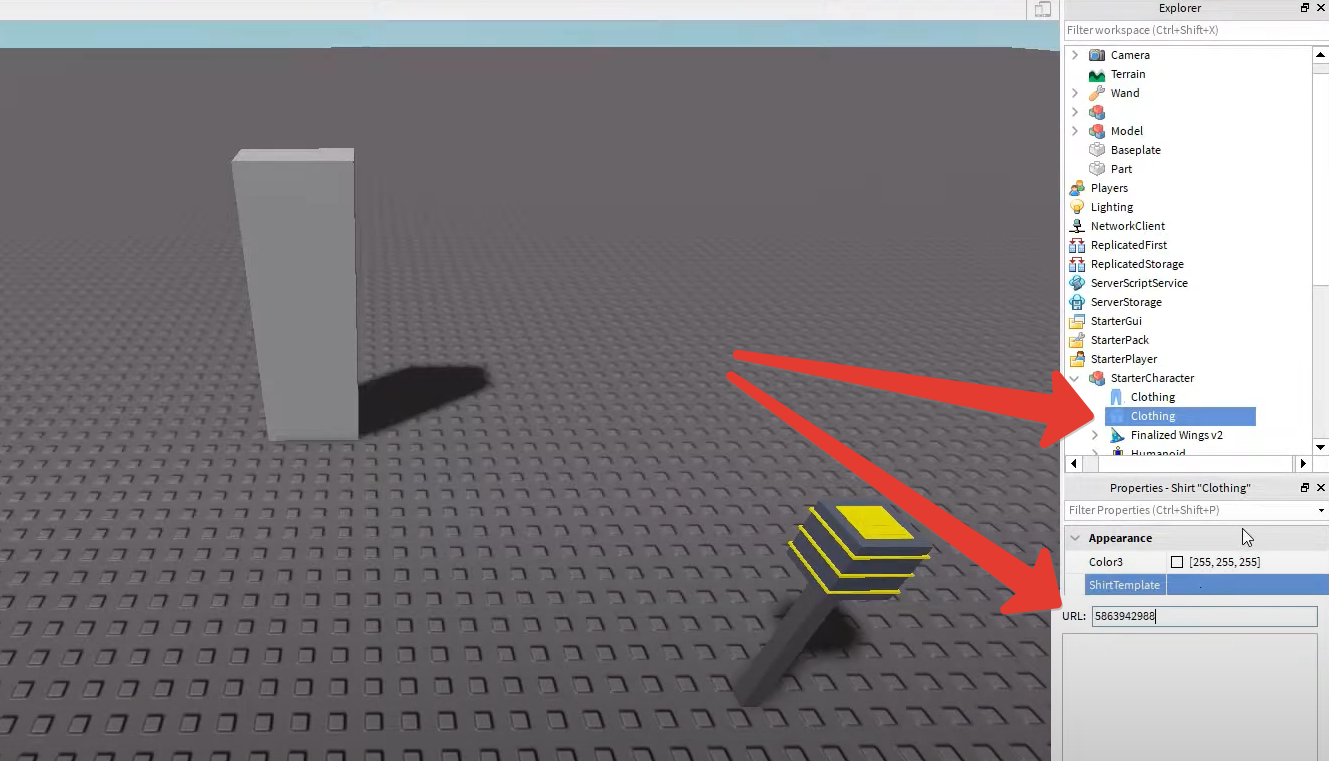
Прическу и другие аксессуары можно добавить так же как вы добавили крылья.


Для того что бы изменить лицо нужно в каталоге Роблокс найти подходящий Face и скопировать его id. Далее раскрываем нашу модельку, находим и раскрываем Head и в самом конце выбираем face
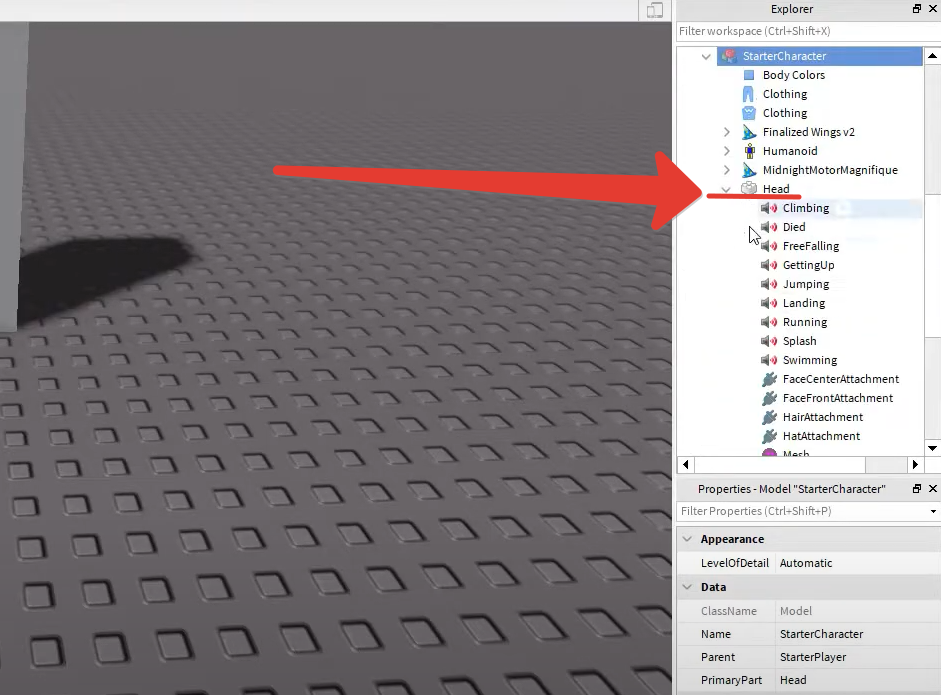
Нажимаем на строку texture и вставляем в строку URL id лица
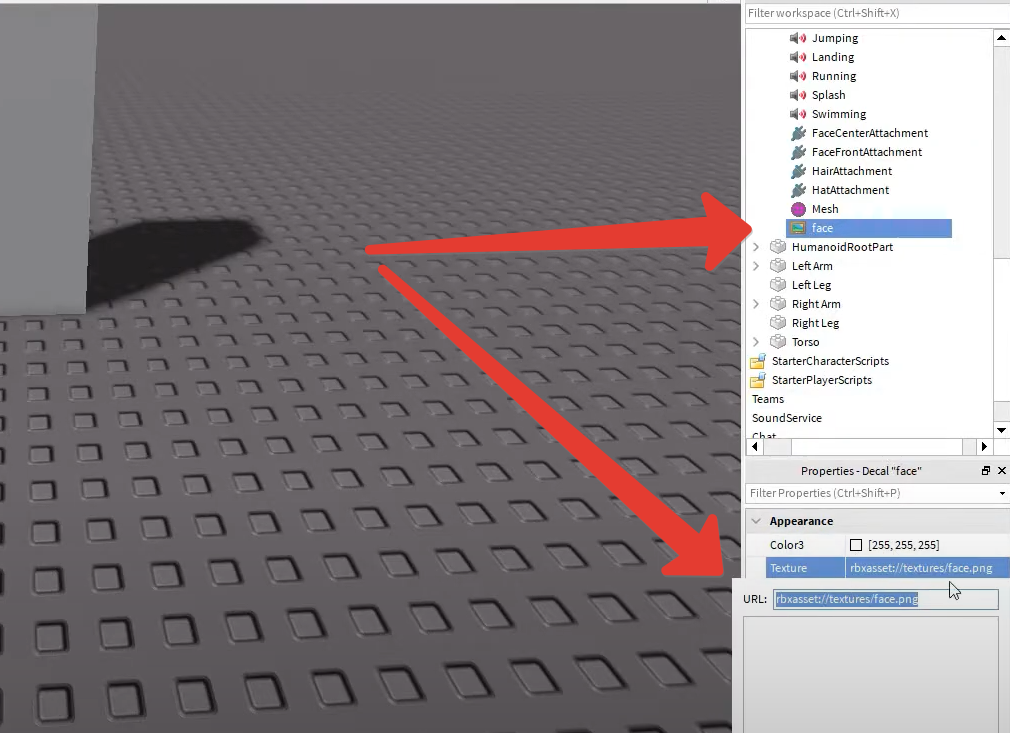
Готово, лицо должно измениться.

Для того что бы добавить оружие персонажу и сделать видимость того что он носит его за спиной и даже может пользоваться им нужно: создать любой предмет (на скриншоте это GoddessWand) и вытащить из него Handle. После чего можно удалить GoddessWand.

Переносим Handle в StarterCharacter

Переносим Handle в Torso

Выбираем Handle и снимаем галочку с CanCallide

Устанавливаем плагин Weld (нажми что бы установить)
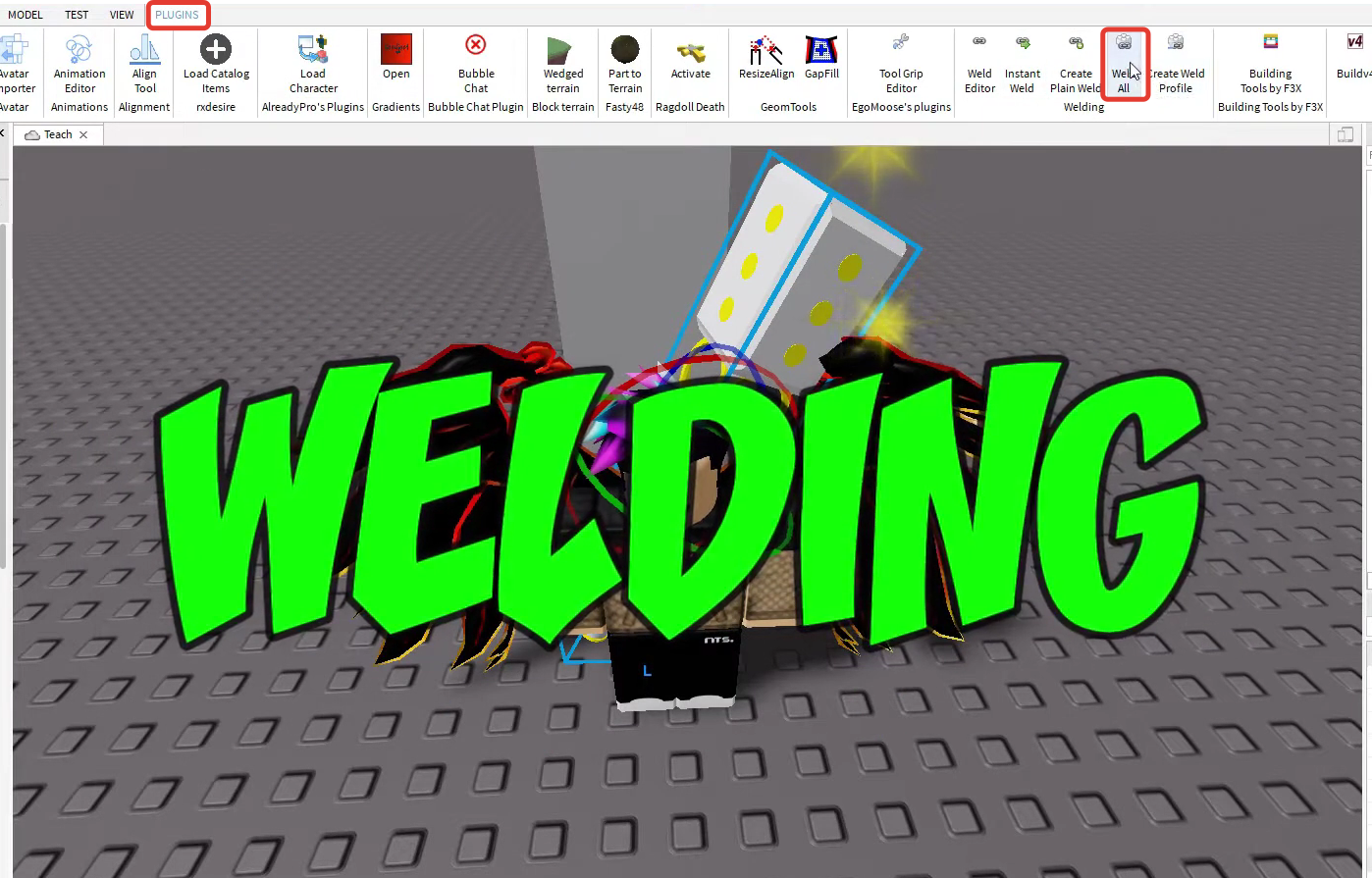
Выделяем Torso и Handle при помощи зажатой клавиши CTRL + ЛКМ. Заходим во вкладку Plugins и нажимаем на кнопку Weld ALL
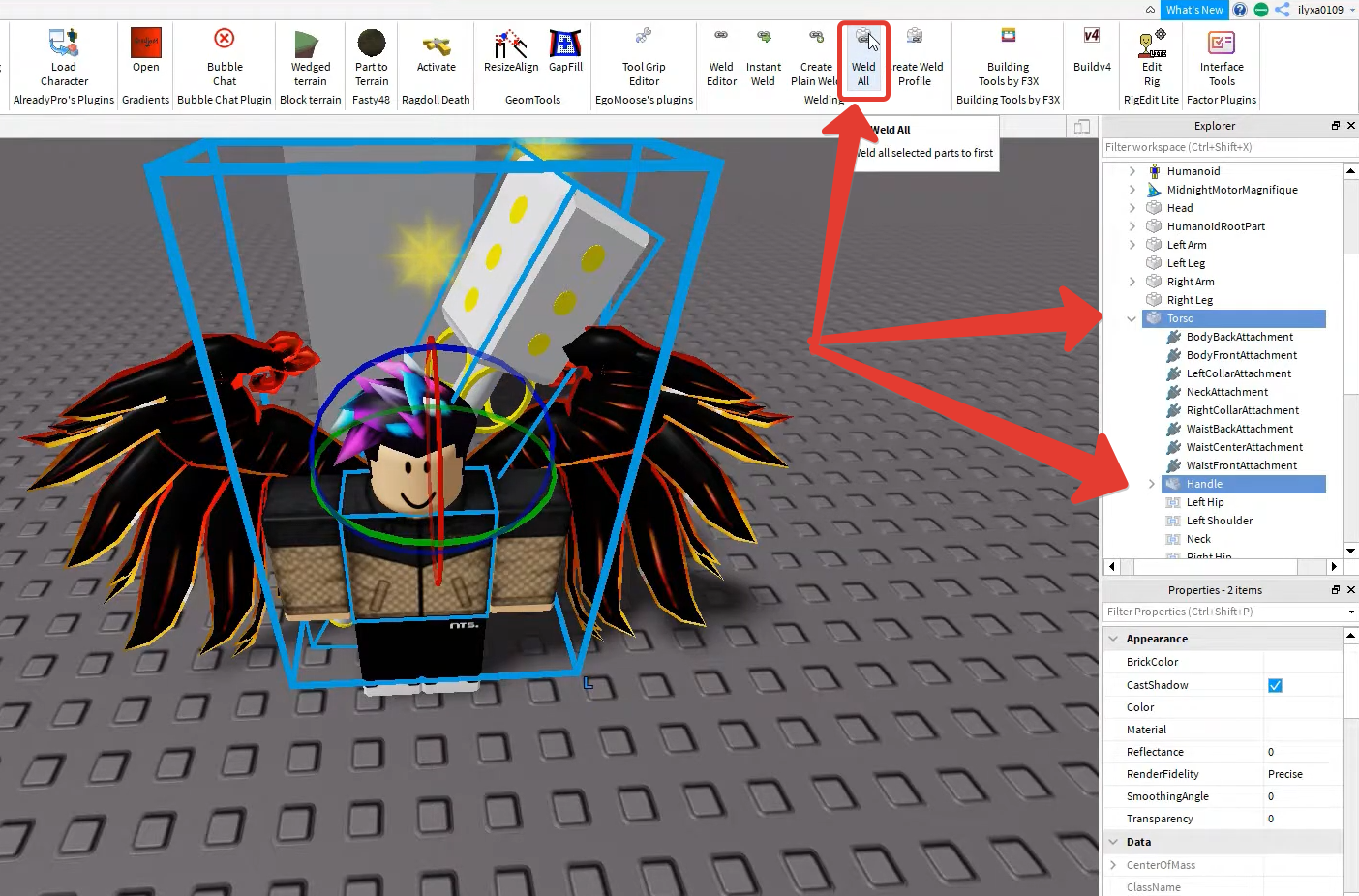
Переносим StareterCharacter в StarterPlayer
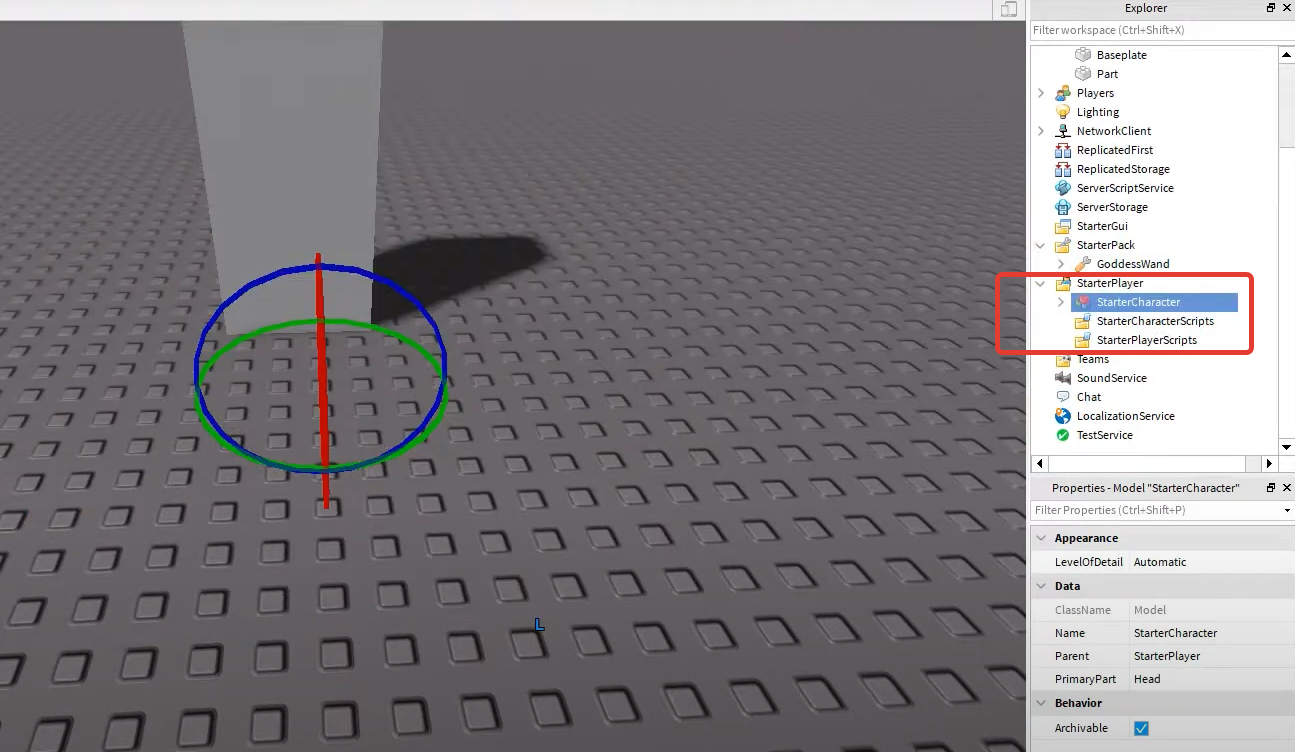
Запускаем игру кнопкой Play и проверяем


Видео инструкция
Источник: game-roblox.ru
Как сделать модель в roblox studio
![]()
Roblox — это популярная платформа для создания и игры в онлайн-игры, которая позволяет пользователям создавать свои собственные миры и взаимодействовать с другими игроками. С помощью Roblox Studio пользователи могут создавать свои собственные игры, а также разрабатывать модели, которые могут быть использованы в играх.
В этой статье мы расскажем, как создать модель в Roblox Studio для новичков. Независимо от того, есть ли у вас опыт в создании моделей или вы только начинаете свой путь в мире разработки игр — мы уверены, что наше подробное руководство поможет вам создать свою первую модель в Roblox Studio.
Наше руководство покажет вам, как создать простую модель, как использовать инструменты Roblox Studio и как опубликовать модель на платформе. Вы узнаете о базовых принципах создания моделей, настроек свойств и применении текстур и материалов. Готовы начать?
Шаг 1: Открытие Roblox Studio
Первым шагом в создании моделей в Roblox является открытие редактора Roblox Studio. Для этого необходимо запустить программу Roblox на своем компьютере и выбрать в меню «Создать» опцию «Студия». Или же, если у вас уже есть открытый проект в редакторе, то нажмите на кнопку «Создать» в верхнем правом углу и выберите «Новый проект».
После этого откроется главное окно редактора Roblox Studio. Здесь вы можете выбрать необходимый режим работы:
- «Edit» — для создания и редактирования моделей и уровней;
- «Play» — для проверки и тестирования созданных моделей и игровых механик;
- «Team Create» — для совместной работы с другими разработчиками.
После выбора нужного режима работы вы можете начать создавать свою модель в Roblox Studio. Но для этого необходимы навыки работы в этом редакторе, которые вы можете постепенно приобретать с помощью обучающих материалов и практического опыта.
Шаг 2: Создание базовой модели
После того, как вы создали новый проект в Roblox Studio и настроили его окружение, можно приступить к созданию первой модели для игры. Базовая модель — это фундаментальный элемент любого объекта в игре, и ее создание — первый шаг на пути к созданию полноценной игровой среды.
Для того чтобы создать базовую модель, необходимо:
- Открыть панель объектов и выбрать раздел «Модели».
- Нажать на кнопку «Создать» и выбрать «Модель».
- Перейти в режим редактирования модели, нажав на ее иконку в панели объектов.
- Добавить тело модели, выбрав соответствующий элемент в меню конструктора.
- Добавить детали модели, используя различные инструменты конструктора, такие как «Куб», «Сфера», «Цилиндр» и др.
После того, как базовая модель создана, ее можно сохранить и использовать в дальнейшем для создания более сложных объектов в игре. Важно помнить, что базовая модель должна соответствовать логике и стилю игры, поэтому перед ее созданием рекомендуется определиться с общей концепцией игрового мира и его атмосферой.
Шаг 3: Редактирование модели: добавление форм и цветов
После создания базовой модели вы можете перейти к ее редактированию. Добавление форм и цветов позволит улучшить внешний вид модели.
Добавление форм:
Для добавления форм необходимо выбрать соответствующую категорию из меню «Parts». Затем выберите нужную форму из списка. Нажмите на нее правой кнопкой мыши и выберите «Insert». Форма будет добавлена в центр экрана, после чего вы можете перемещать ее и изменять размеры с помощью инструментов в левой части экрана.
Добавление цветов:
Чтобы добавить цвет нужно нажать на опцию «Material» в меню «Explorer». Выберите нужный цвет, нажмите на него правой кнопкой мыши и выберите «Apply to All Same Materials» или «Apply to Selected Parts», в зависимости от того, какие детали вы хотите окрасить.
Вы можете создавать любые формы и комбинировать их для создания уникальных моделей. Также можно использовать различные цвета для каждой формы, чтобы создать привлекательный дизайн.
Шаг 4: Экспорт модели в игру и публикация
Когда вы создали модель, настало время экспортировать ее в игру и опубликовать.
Прежде всего, удостоверьтесь, что вы сохранили свою модель, чтобы не потерять весь проделанный труд. Далее, перейдите во вкладку «File» в верхнем меню и выберите «Publish to Roblox».
В появившемся окне укажите название модели, описание и другую информацию, которую хотите добавить. Также вы можете загрузить изображение, чтобы сделать ее более привлекательной в списке моделей.
После заполнения информации, нажмите на кнопку «Upload» и дождитесь завершения загрузки. Теперь ваша модель доступна на Roblox и вы можете использовать ее в своих играх.
Если вы хотите поделиться своей моделью с другими пользователями Roblox, то вы можете опубликовать ее на Roblox Marketplace. Для этого перейдите во вкладку «Create» на главной странице Roblox и выберите «My Creations». В списке моделей найдите нужную, нажмите на нее правой кнопкой мыши и выберите «Upload to Roblox» — теперь она появится в магазине.
Вопрос-ответ
Что такое Roblox Studio?
Roblox Studio — это инструмент для создания игр на платформе Roblox. С помощью этого инструмента вы можете создавать свои собственные игры, создавать объекты, миры и многое другое.
Как начать создавать модель в Roblox Studio?
Первым делом нужно запустить Roblox Studio и создать новый проект. Затем выбрать инструменты для создания объектов и начать работу над моделью. Ключевым моментом является выбор целевой аудитории и определение функций и возможностей модели.
Как добавить анимацию в созданную модель?
Для добавления анимации в модель необходимо использовать анимационный пакет Roblox. Пакет содержит готовые анимации, которые можно использовать для создания своей собственной анимации. Можно также создать свою анимацию самостоятельно, используя элементы управления анимацией.
Как настроить свет в созданной модели?
Для настройки освещения в созданной модели нужно воспользоваться инструментом «Lighting» в Roblox Studio. С помощью этого инструмента можно настроить цвет, мощность и расположение источников света в модели.
Как экспортировать созданную модель в формате .obj?
Для экспорта созданной модели в формат .obj необходимо выбрать опцию «Export», расположенную в меню «File». После этого следует выбрать формат .obj и настроить настройки экспорта. После этого можно сохранить модель в нужном формате.
Источник: fsnslnr.su